
mac关闭系统保护,Mac关闭系统保护(SIP)的详细指南
时间:2024-10-13 来源:网络 人气:
Mac关闭系统保护(SIP)的详细指南

什么是系统完整性保护(SIP)?
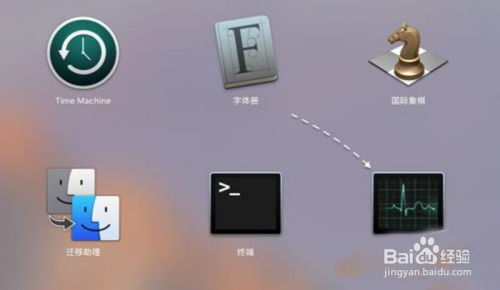
系统完整性保护(SIP)是MacOS系统的一项安全技术,它通过限制对关键系统文件和目录的修改,来保护Mac电脑免受恶意软件和病毒的侵害。SIP默认是启用的,但有时用户可能需要关闭它,例如在安装某些软件或进行系统维护时。
关闭SIP的步骤
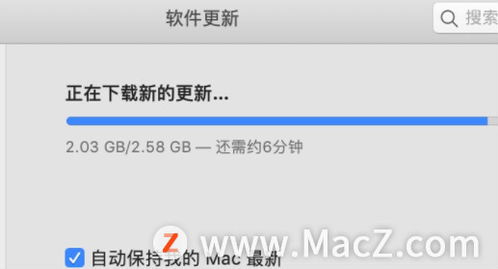
以下是关闭Mac系统保护的详细步骤:
步骤1:重启Mac电脑
首先,确保您的Mac电脑已经连接电源。然后,关闭电脑,并等待几秒钟。
步骤2:进入恢复模式
在电脑开机时,立即按下并保持Command(?)键和R键。继续按住这两个键,直到您看到Apple标志或进度条出现,这表示电脑正在进入恢复模式。
步骤3:打开终端
在恢复模式的菜单栏中,点击“实用工具”,然后选择“终端”。在终端窗口中,您将执行命令来关闭SIP。
步骤4:禁用SIP
在终端中,输入以下命令并按回车键:
csrutil disable
执行后,您将看到一条消息,表明SIP已被成功禁用。此时,请确保您的Mac电脑已连接到电源,因为关闭SIP后,电脑需要重启才能生效。
步骤5:重启Mac电脑
在终端中输入以下命令并按回车键重启电脑:
reboot
电脑重启后,SIP已被关闭,您可以进行之前因SIP而无法进行的操作。
恢复SIP
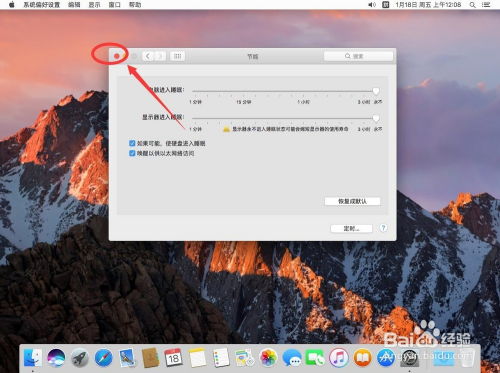
如果您之后需要重新启用SIP,可以按照以下步骤操作:
步骤1:进入恢复模式
与关闭SIP时相同,重启电脑并按住Command(?)键和R键进入恢复模式。
步骤2:打开终端
在恢复模式的菜单栏中,点击“实用工具”,然后选择“终端”。
步骤3:启用SIP
在终端中,输入以下命令并按回车键:
csrutil enable
执行后,您将看到一条消息,表明SIP已被成功启用。
步骤4:重启Mac电脑
在终端中输入以下命令并按回车键重启电脑:
reboot
电脑重启后,SIP将重新启用,系统保护功能将恢复正常。
注意事项

关闭SIP会降低Mac电脑的安全性,因此请谨慎操作。在关闭SIP期间,请确保您的Mac电脑远离恶意软件和病毒的威胁。如果您不确定是否需要关闭SIP,建议咨询专业人士。
通过以上步骤,您可以在Mac上成功关闭系统保护(SIP)。请注意,关闭SIP可能会降低系统的安全性,因此请根据实际情况谨慎操作。
相关推荐
教程资讯
教程资讯排行













